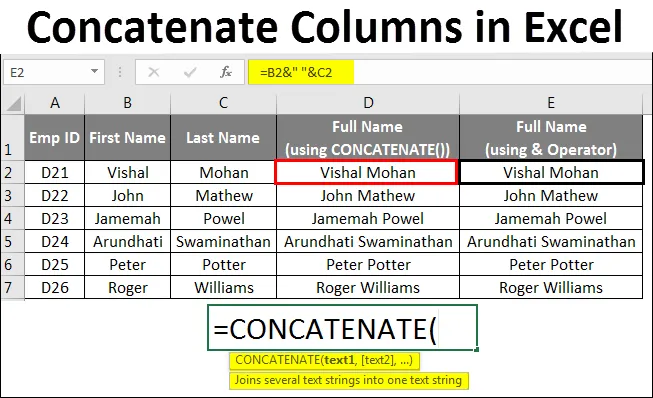
Stolpci za povezovanje v Excelu
- Združevanje stolpcev v Excelu
- Kako združiti stolpce v Excelu?
Združevanje stolpcev v Excelu
Pogosto naletimo na situacijo, ko imamo podatke, shranjene v več stolpcih, in vse, kar smo želeli, je, da jih hranimo v enem samem stolpcu vrstico.
Na primer, imate tabelo s celotnim pregledom, ki vsebuje različne stolpce, imenovane Emp ID, ime, priimek, naslov, mesto, poštna številka, plača. Želeli ste združiti ime in priimek s presledkom kot ločilo med njima ali pa ste želeli združiti naslov skupaj s podrobnostmi mesta in poštne številke, tako da lahko imate naslov v eni sami celici, ki bi jo lahko natisnili na ovojnici jim pošljete pismo.
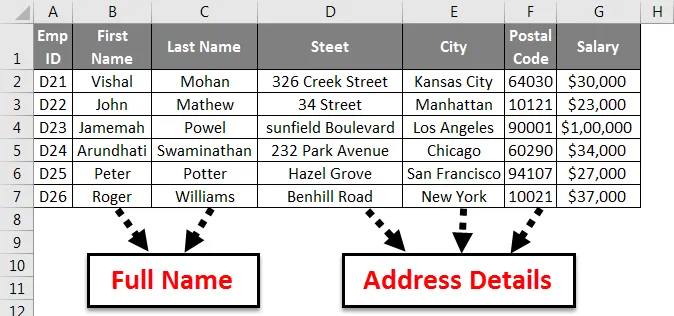
Kaj lahko storite v takšnih scenarijih? Če niste prepričani, kaj bi počeli v takih primerih, je ta članek za vas.
V tem članku bomo videli, kako lahko povežemo podatke iz dveh ali več stolpcev s pomočjo funkcije združevanja in operaterja ampersand (&)
Ker beseda sama po angleški literaturi pomeni (Concatenate = povezava (stvari) skupaj v verigi ali seriji), je Concatenation postopek v excelu, ki vam omogoča, da združite dva ali več stolpcev, ki vsebujejo vrvice celico za celico (vrstica za vrstico več natančno) s pomočjo določenih ločil / ločil.
Kako združiti stolpce v Excelu?
Imamo dva načina v excelu, da združimo strune.
- Uporaba funkcije CONCATENATE ()
- Operator Ampersand (&)
Obe metodi združevanja stolpcev v Excelu bomo videli z nekaj primeri.
Predlogo Excel predloge za združevanje stolpcev lahko prenesete tukaj - Združite stolpce predlogo ExcelaZdružite stolpce v Excelu - Primer 1
Povezovanje dveh ali več celic s funkcijo CONCATENATE ()
Sintaksa CONCATENATE v excelu je:
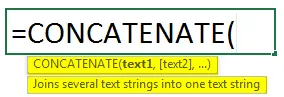
= CONCATENATE (text1, (text2), (text3), …) . Kjer je besedilo večinoma referenčna vrednost celice.
Vidimo, da so ostali, razen prvega argumenta, zajeti v oklepaju. To kaže, da ti argumenti niso izbirni.
Poglejmo nekaj primerov!
Recimo, da imamo v vsakem stolpcu (B in C) dva stolpca, ki vsebujeta ime in priimek zaposlenega.
Dve vrednosti (B2 in C2) lahko združimo v stolpcu D (poimenovani kot polno ime) na naslednji način:
= KONCATENAT (B2, C2)
Glej sliko spodaj.
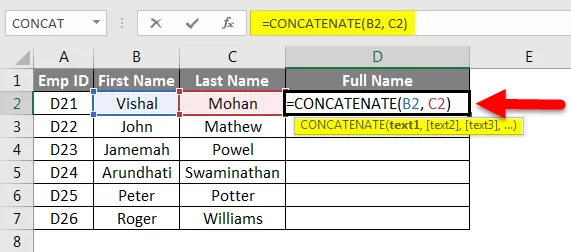
Vendar lahko vidite, da sta ime in priimek združena brez ločevalca / ločevalca. Za realizacijo si oglejte spodnjo sliko.
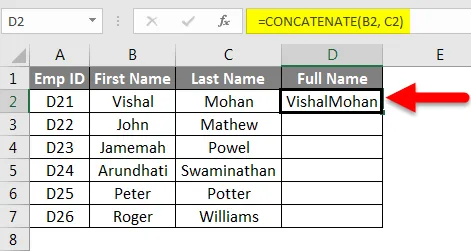
Vidite, da v stolpcu D (polno ime) ni ločnice med imenom in priimkom.
Radi bi imeli prostor med imenom in priimkom.
Na srečo nam CONCATENATE v excelu omogoča dodajanje ločil in ločil za prilagoditev pogleda.
Glej spodnjo formulo:
= KONCATENAT (B2, “”, C2)
Razliko med prejšnjo formulo in to lahko preprosto prepoznate. Med navedki je prostor, ki vsebuje presledek med imenom in priimkom.
Rezultat bo:

Opomba -
- V funkciji CONCATENATE () lahko uporabimo različne ločevalnike. Izv. Vejice (“, ”), vezaji (“-”), poševnica naprej ali nazaj, zvezdica (*) itd.
Zdaj, ko smo prišli do rešitve za povezovanje dveh celic, razmislimo o širši sliki in poskusimo združiti dva stolpca. Prav tako preprosto je, kot da povlečete obvestilno ploščo na pametni telefon.
Morate le povleči ročico za polnjenje navzdol, da se formula v D2 kopira in prilepi v naslednje celice.
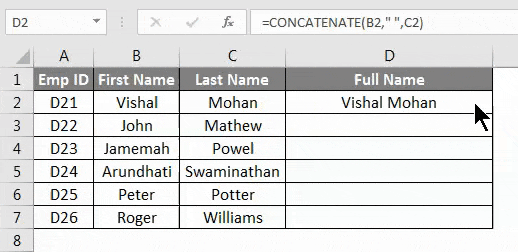
Je enostavno videti ne?
Obstaja še ena metoda za združevanje dveh ali več kot dveh stolpcev v excelu. Poglejmo, videti je lažje.
Združite stolpce v Excelu - primer # 2
Združevanje dveh ali več celic z uporabo operaterja ampersand (&) -
Operater Ampersand (&) lahko uporabite tudi za združevanje dveh ali več celic v excelu. Deluje enako kot CONCATENATE () funkcija. Ta operater se zdi bolj primeren, saj bi leni, kot sem jaz, radi vtipkali "&" razen CONCATENATE ().
Poskusili bomo združiti iste stolpce z uporabo operaterja ampersand s spodnjo sintakso:
V celico D2 vnesite formulo: = B2 in C2
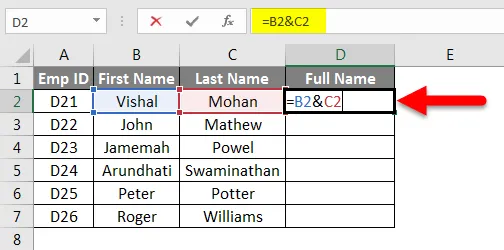
Dala vam bo naslednji rezultat:
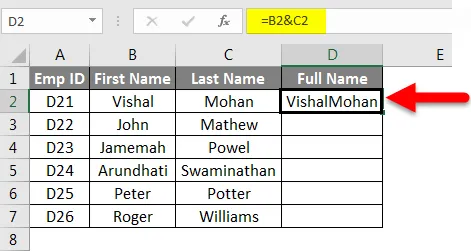
Rezultat bo:
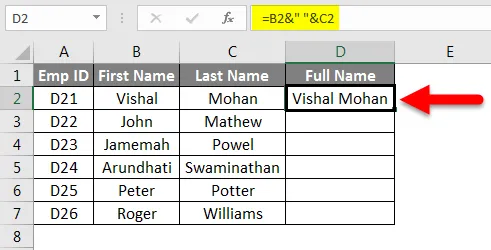
Idealno je imeti prostor med imenom in priimkom.
Na podobno opombo funkcije združevanja lahko dodate ločilo / ločilo, medtem ko uporabljate operater ampersand, da združite dva ali več stolpcev.
V celici D2 zamenjajte prejšnjo formulo z novo in si oglejte rezultate: = B2 & ”” & C2
Lahko povlečemo ročaj za polnjenje ali uporabimo formulo na celotnem stolpcu z uporabo Ctrl + D (če med njimi ni skritih celic).
Lažje vtipkati & kot CONCATENATE (), kajne?
Združite stolpce v Excelu - primer # 3
Združevanje dveh ali več strun s prekinitvami linij -
Pogosteje uporabljate ločilo / ločilo, kot so vejica (, ), presledek, premice naprej / nazaj (ko morate združiti datume), zvezdica ("*") itd. Za združevanje dveh ali več nizov. Kaj pa, če imate podrobnosti o naslovih, kot so ulica, mesto in poštna številka, v različnih stolpcih in želite isto povezati s prelomi vrstic, tako da naj bi bil rezultat podoben:
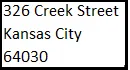
Preloma vrstice ne moremo dodati kot preprost ločnik (kot vejica, presledki itd.) V excelove formule CONCATENATE (). Zato moramo uporabiti posebno funkcijo CHAR (), da zagotovimo ASCII kodo preloma vrstice (ASCII koda je koda, ki predstavlja angleške črke, vsaki črki pa je dodeljena enotna številka med 0 in 127. Za prelom vrstice je koda ASCII 10). Upoštevajte, da so te kode združljive s sistemom Windows.
Poglejmo primer:
Imamo 3 različne stolpce, ki vsebujejo podatke o naslovu. stolpec A (ulica), stolpec B (mesto) in stolpec C (poštna številka).
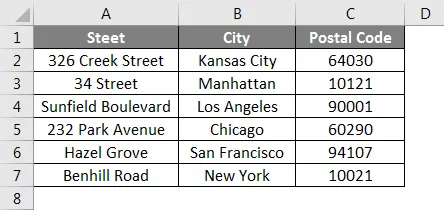
Preimenujmo stolpec D kot Naslov in v celico D2 vnesite naslednjo formulo:
= KONCATENAT (A2, CHAR (10), B2, CHAR (10), C2)
Daje naslednji rezultat:
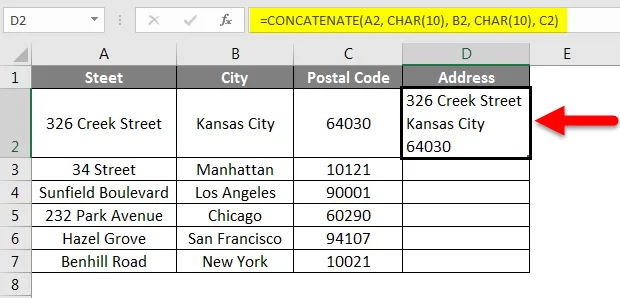
Formulo lahko povlečete in jo uporabite za vse celice.
Rezultat bo videti takole:
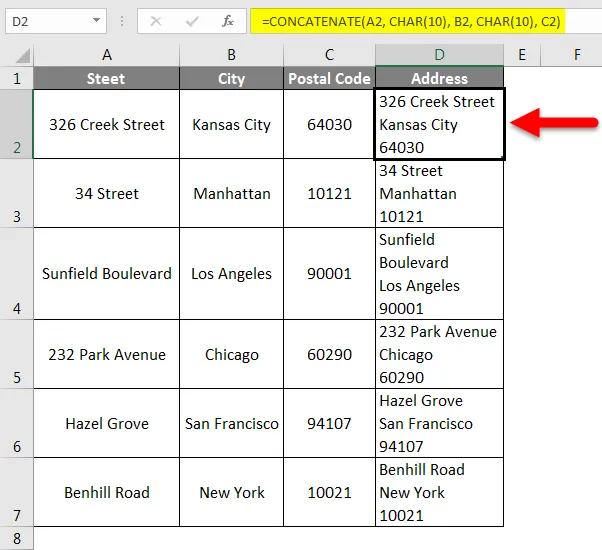
Stvari, ki jih je treba zapomniti
- Za funkcijo CONCATENATE () v excelu je potreben vsaj en besedilni argument.
- Formula CONCATENATE () ima omejitev 255 nizov (6 enakovredno na 8.192 znakov). V eni sami formuli CONCATENATE () ne morete preseči te meje.
- Funkcija CONCATENATE () vedno daje niz nizov, ne glede na vrsto vhodnih podatkov. Če rečemo, da so izhodni podatki, čeprav so vaši vhodni podatki numerične narave, vedno niz.
- Funkcij CONCATENATE () ni mogoče prepoznati nizov. Vsako referenco celic je treba navesti ločeno. Če rečem, da = CONCATENATE (B2: C2) ne moremo uporabiti namesto = CONCATENATE (B2, C2).
- Če vsaj eden od argumentov ni pravilen ali neveljaven v funkciji CONCATENATE (), bo excel posnel #VALUE! napaka do celice.
- #NAME? napaka se pojavi v funkciji CONCATENATE (), kadar manjkajo narekovaji, medtem ko povezujete dve ali več besedilnih vrednosti.
- Zadnja in najpomembnejša, če uporabljate različico Excel 2016 ali novejšo različico, naj bi namesto CONCATENATE () uporabljali funkcijo CONCAT (), ker slednjo nadomešča naslednik in naj bi bila tam v vseh prihajajočih različicah Excela. CONCATENATE () je še vedno na voljo za kakršno koli združljivost s prejšnjimi različicami excela, vendar Microsoft ne zagotavlja, ali bi bil prisoten tudi v prihodnjih različicah Excela ali ne.
Priporočeni članki
To je vodnik za povezovanje stolpcev v Excelu. Tu smo razpravljali o stolpcih Concatenate v Excelu in kako uporabljati Concatenate Stolpce v Excelu z uporabo različnih metod v Excelu, skupaj s praktičnimi primeri in naložljivo predlogo Excela. Ogledate si lahko tudi druge naše predlagane članke -
- Kako premikati stolpce v Excelu?
- Vodnik po Excelu Primerjaj dva stolpca
- Kako uporabljati program Excel Month?
- Formula za teden v Excelu
- Nasproti Concatenate v Excelu | Predloga Excela